Photoshop蒙尘与划痕滤镜怎么用?
溜溜自学 平面设计 2023-06-25 浏览:420
大家好,我是小溜,Photoshop作为图片处理工具的佼佼者,现在越来越多的平面设计师需要学习使用Photoshop软件。在学习软件的时候,我们需要熟悉各个功能的使用,其中滤镜效果众多,那么Photoshop蒙尘与划痕滤镜怎么用?今天一起来熟悉一下吧!
工具/软件
硬件型号:华为笔记本电脑MateBook 14s
系统版本:Windows7
所需软件:Photoshop 2016
方法/步骤
第1步
如图所示,我们点击箭头所指的photoshop软件图标,打开photoshop软件。
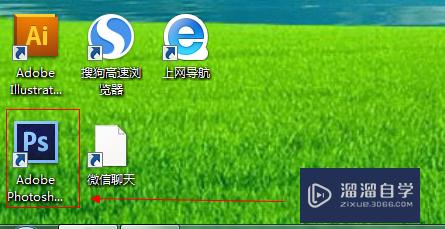
第2步
如图所示,我们点击箭头所指的“文件”这一项。
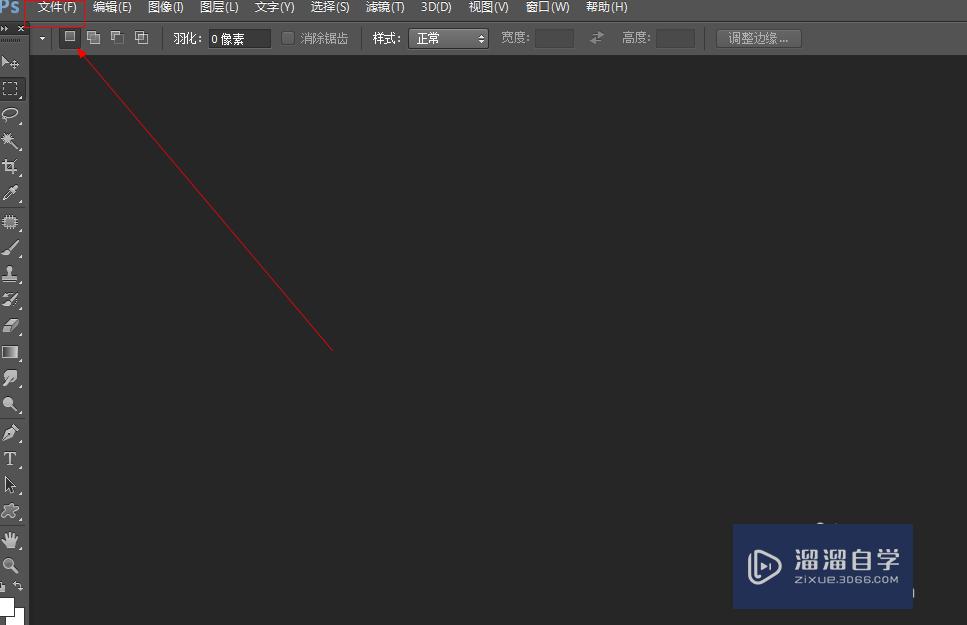
第3步
如图所示,在弹出的列表菜单中,我们点击箭头所指的“打开(O)...”这一项。
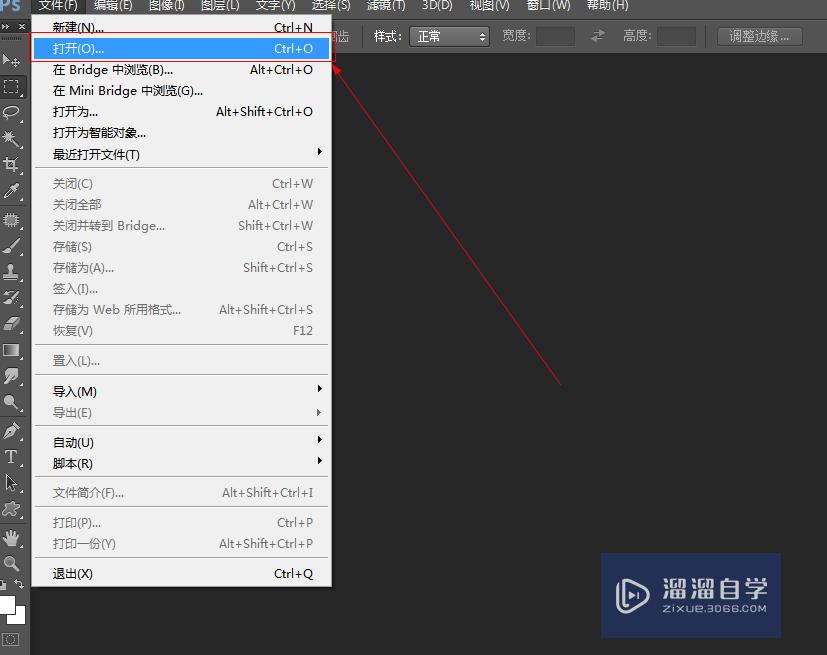
第4步
如图所示,我们选择一张图片,接下来我们点击箭头所指的“打开”按钮。
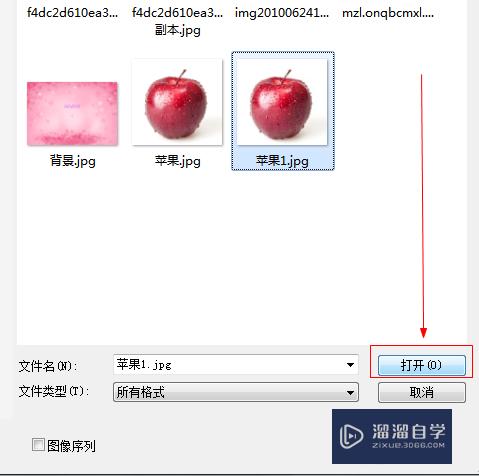
第5步
如图所示,点击“滤镜”这一菜单,在弹出的下拉列表菜单中,我们点击箭头所指的“杂色”这一项。
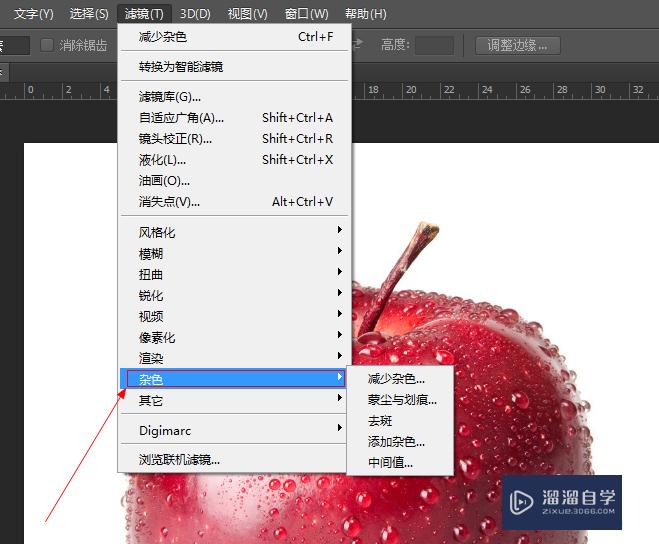
第6步
如图所示,在弹出的菜单中,我们点击箭头所指的“蒙尘与划痕...”这一项。
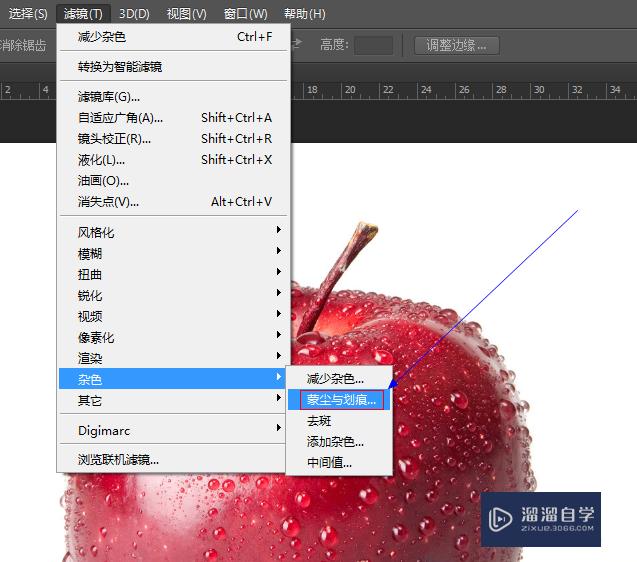
第7步
如图所示,在弹出的窗口中,我们调节箭头所指的半径和阀值的参数,之后我们点击“确定”按钮。

第8步
如图所示,我们看到蒙尘与划痕滤镜之后,我们看到苹果上面出现了划痕和尘土的感觉。

注意/提示
好啦,本次关于“Photoshop蒙尘与划痕滤镜怎么用?”的内容就分享到这里了,跟着教程步骤操作是不是超级简单呢?快点击下方入口观看免费教程→→
相关文章
距结束 06 天 13 : 01 : 09
距结束 00 天 01 : 01 : 09
首页






